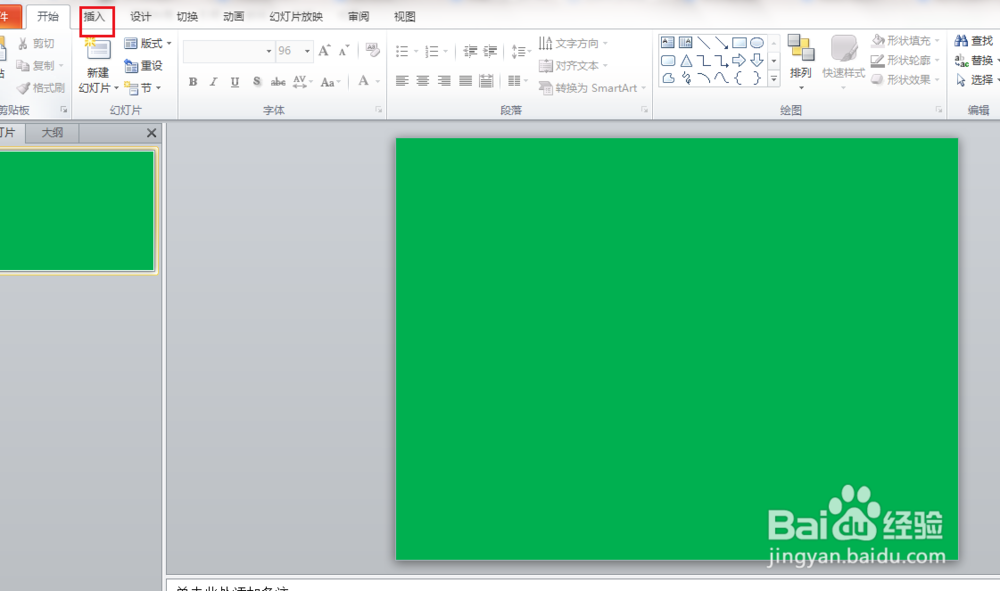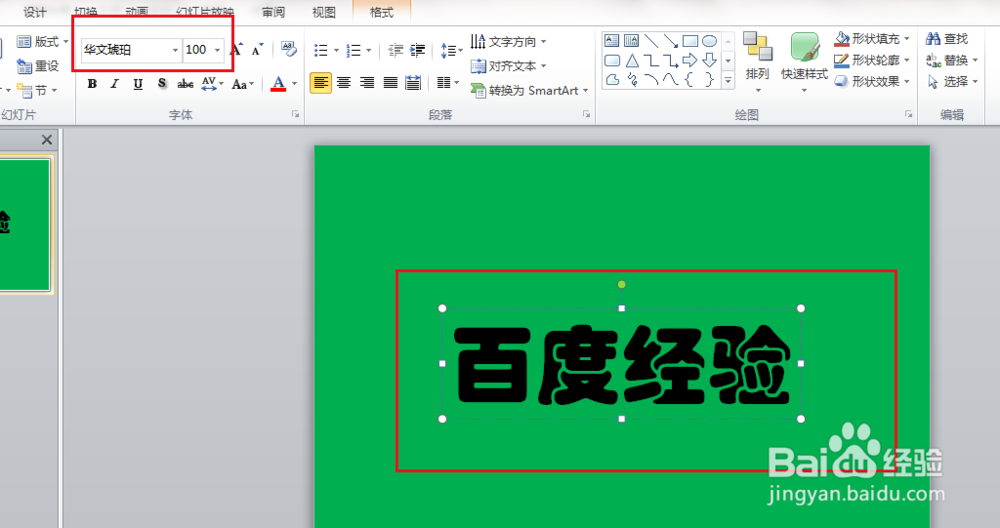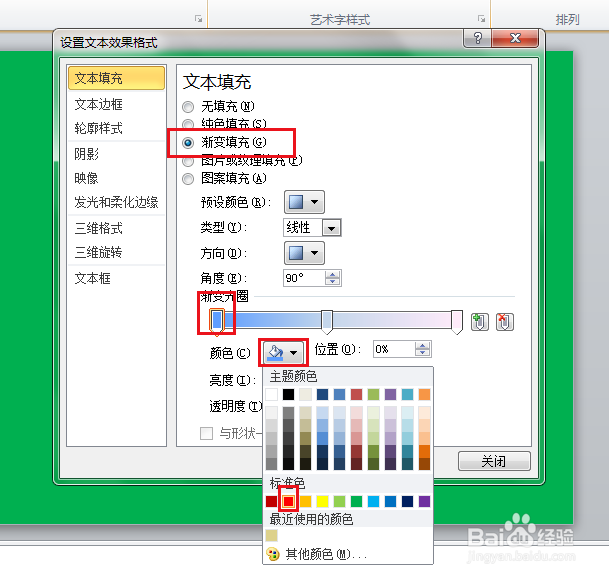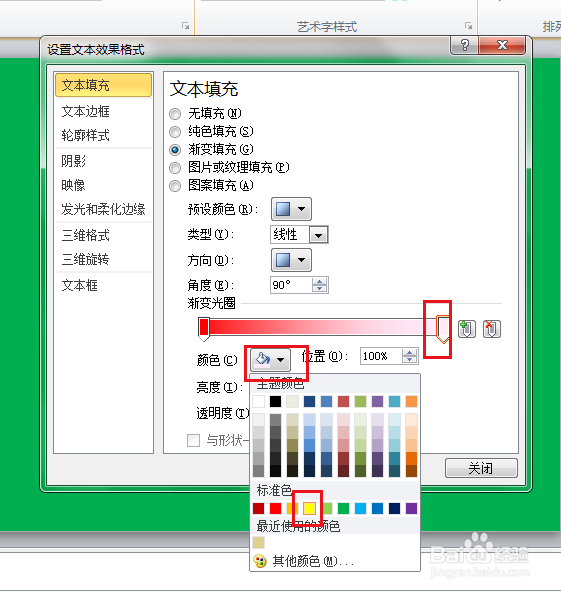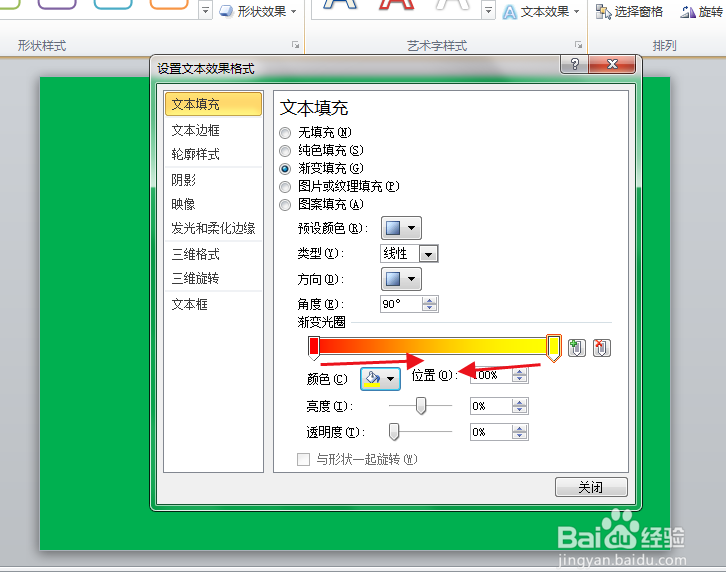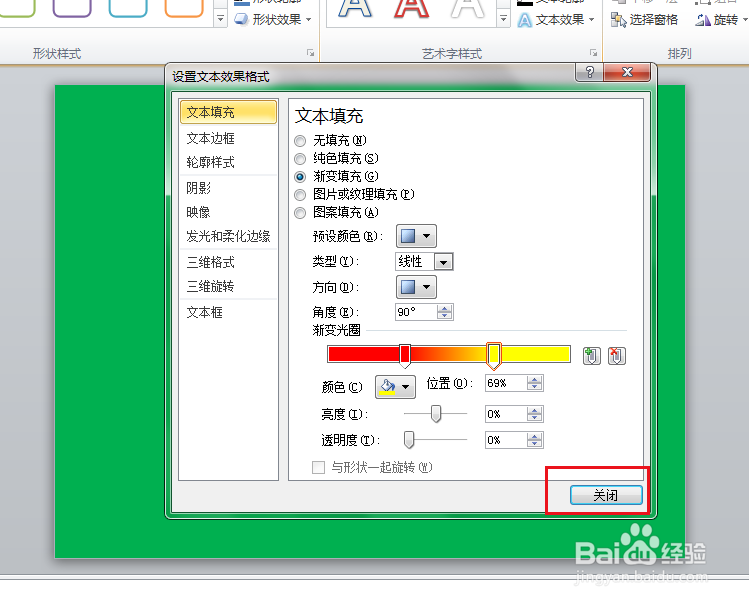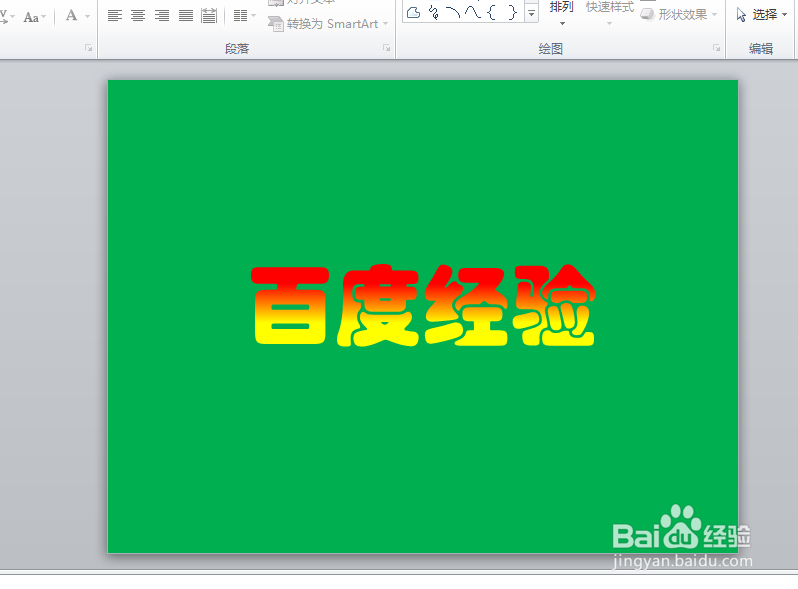PPT如何设置两种颜色字体或文字用两种颜色显示
1、打开PPT文稿,点击插入。
2、打开文本框下拉菜单,点击横排文本框。
3、输入文字并设置好字体、字号等。
4、选中全部文字,点击格式。
5、打开文本填充下拉菜单,点击渐变,其他渐变。
6、弹出对话框,点击渐变填充,再点击左边的滑块,打开颜色下拉菜单,选择一种颜色。
7、设置两种颜色,点击中间的滑块,再点击删除。
8、点击右边的滑块,打开颜色下拉菜单,选择一种颜色。
9、将左右两边的滑块向中间移动。
10、注意:两种颜色分界不要求特别分明不用让两个滑块重叠,关闭。
11、文字的两种颜色设置完成。
声明:本网站引用、摘录或转载内容仅供网站访问者交流或参考,不代表本站立场,如存在版权或非法内容,请联系站长删除,联系邮箱:site.kefu@qq.com。
阅读量:21
阅读量:77
阅读量:56
阅读量:25
阅读量:70